
BitTrade(ビットトレード)の口座開設ってどうやるの?
初心者でも分かりやすい登録手順が知りたいな。
今回は、そんなお悩みを解決していきます!
仮想通貨の口座開設方法は難しそうと感じる方もいるかもしれませんが、
BitTrade(ビットトレード)口座開設の申込は5分ほどで完了しました。
BitTradeは2円~取引が可能です!
他の取引所を持っている方でも併用することでリスクを分散しておくと安心ですね。
初心者の方でもカンタンに口座開設ができるよう、スマホ画面の画像を使って解説していきますね。

スマホで最短5分!かんたんに口座開設ができ
めんどうな郵送手続きや印鑑なども必要ないです。
口座開設は無料でできますので、仮想通貨をいつでも買えるように準備しておきましょう。
>>BitTrade(ビットトレード)を見てみるそれでは、いきましょう!
BitTradeの特徴
BitTrade(ビットトレード)の特徴をご紹介します。
BitTradeの特徴
- 取扱い銘柄数が全30銘柄と豊富!
- トップクラスのセキュリティ
- 2円~取引可能(取引所)
- 見やすくて使いやすいスマホアプリ
また、BitTrade(ビットトレード)の旧名称は「Huobi Japan(フォビジャパン)」です。
BitTradeの口座開設の登録手順3ステップ
BitTrade(ビットトレード)で口座開設の登録手順は以下の3ステップです。
本記事では、スマホ画面を使って順に解説していきますね。
BitTradeのアカウント作成
まずは、BitTradeの公式サイトへアクセスします。
>>BitTrade(ビットトレード)にアクセス「無料口座開設」をタップします。
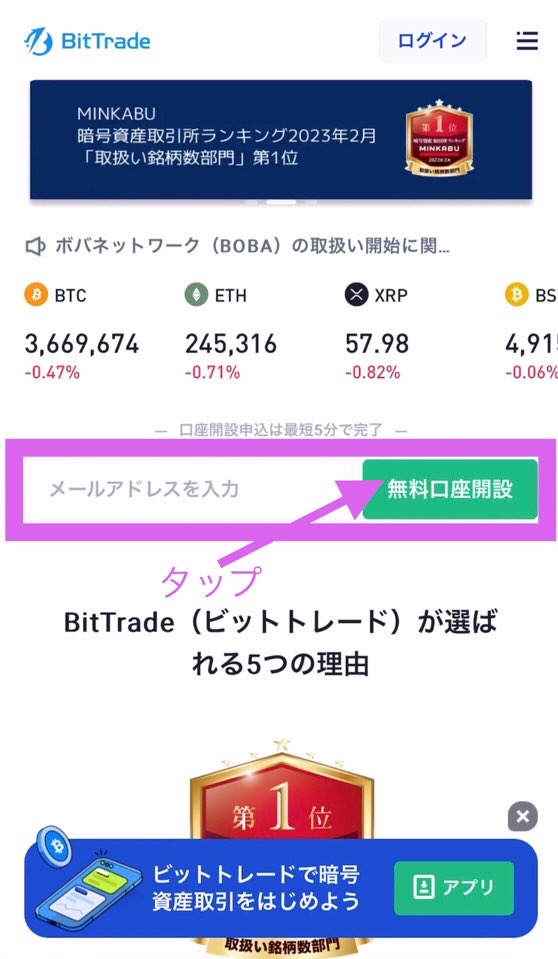
「メールアドレス」と「パスワード」を入力→「新規登録」をタップします。
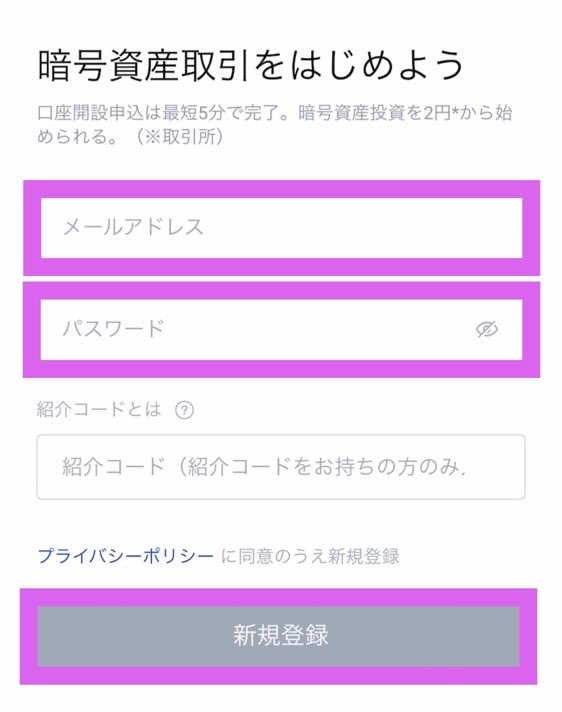
「私はロボットではありません」にチェックを入れましょう。
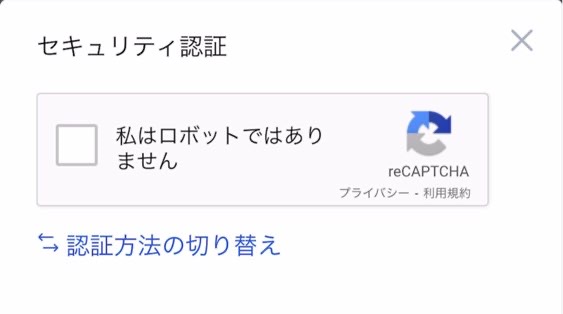
指示にしたがって画像を選択し「確認」をタップでセキュリティ認証をします。
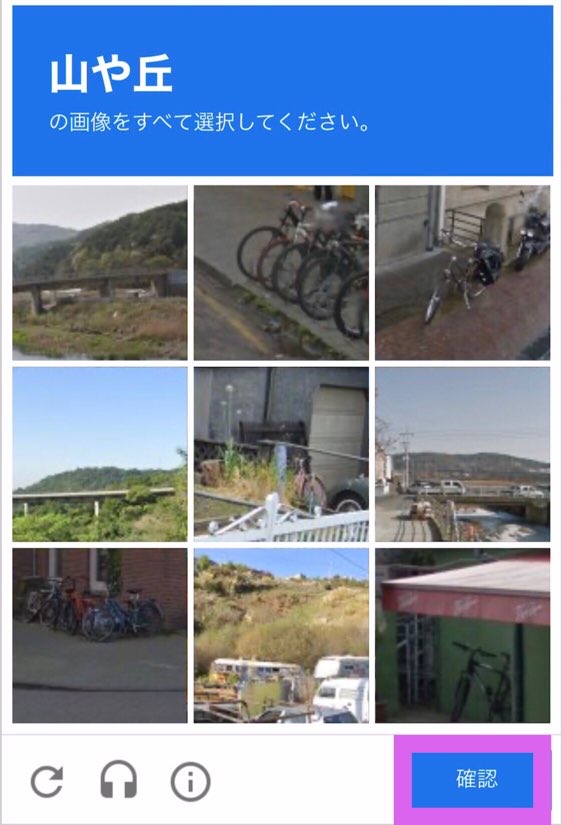
メール認証を完了させるため「確認」をタップしましょう。
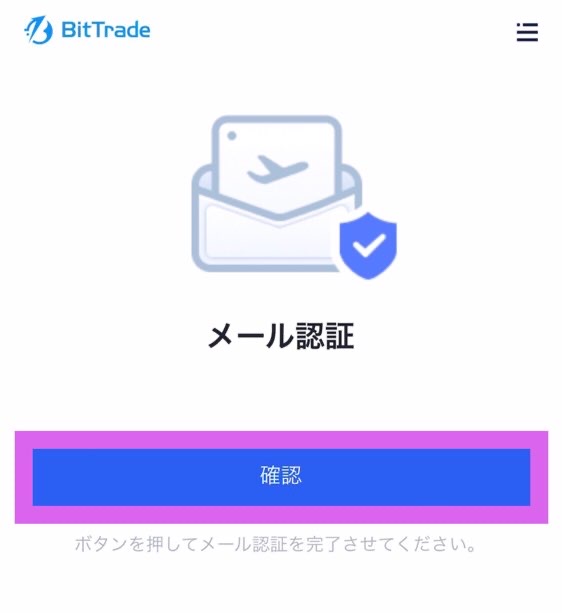
これでBitTradeのアカウント作成は完了です!
本人確認
次に、本人確認の申請を行います。
メール認証後、下記の画面になりますのでそのまま「進む」をタップ。
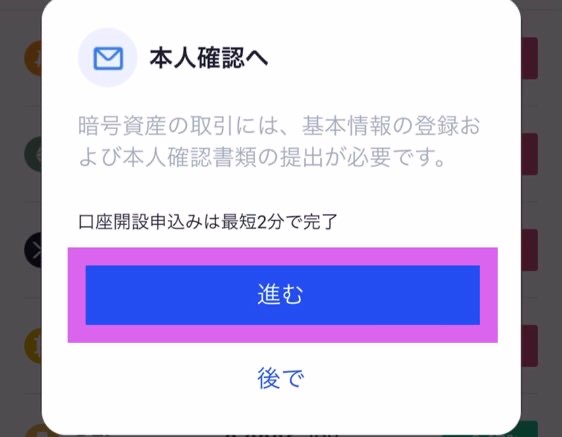
個人の本人確認には「かんたん本人認証」「本人認証(ハガキ受取)」があります。
おすすめは「かんたん本人認証」です。
スマホで写真を撮っていくだけで、かんたんに申請ができます!めんどうな郵送手続きもないですよ。
かんたん本人認証の「申請」をタップ。
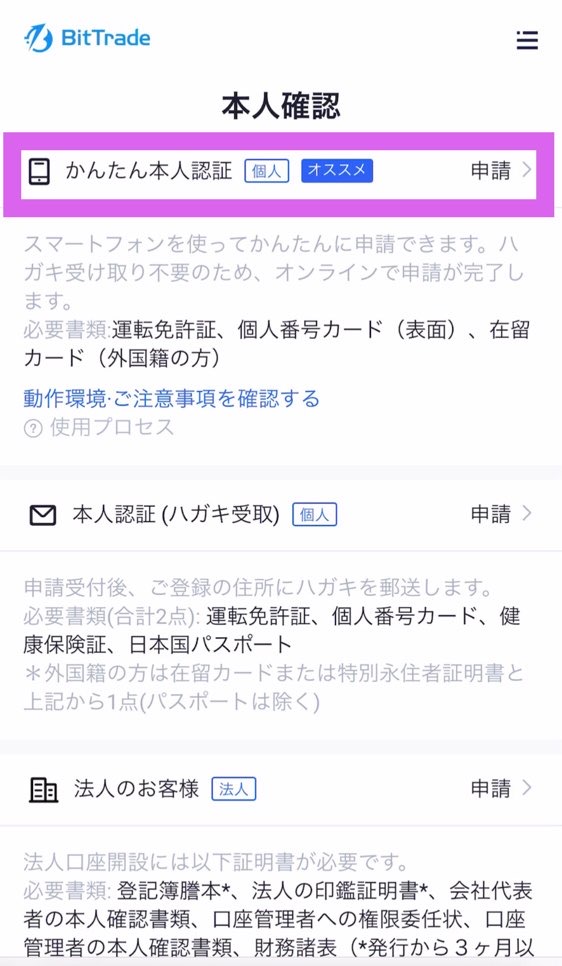
「お客様情報」を入力し登録していきます。
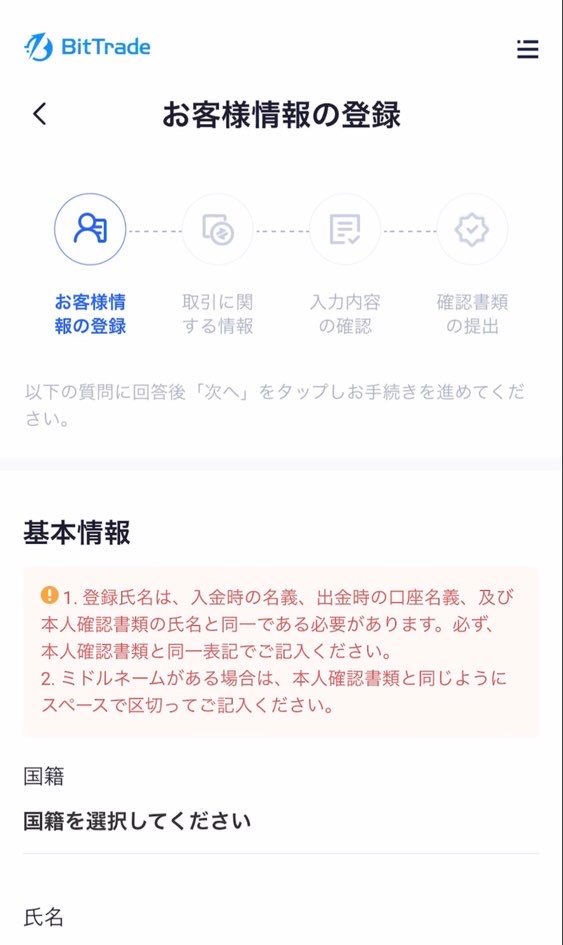
入力が完了したら「次へ」をタップ。
つづいて、「取引に関する情報」を入力していきます。
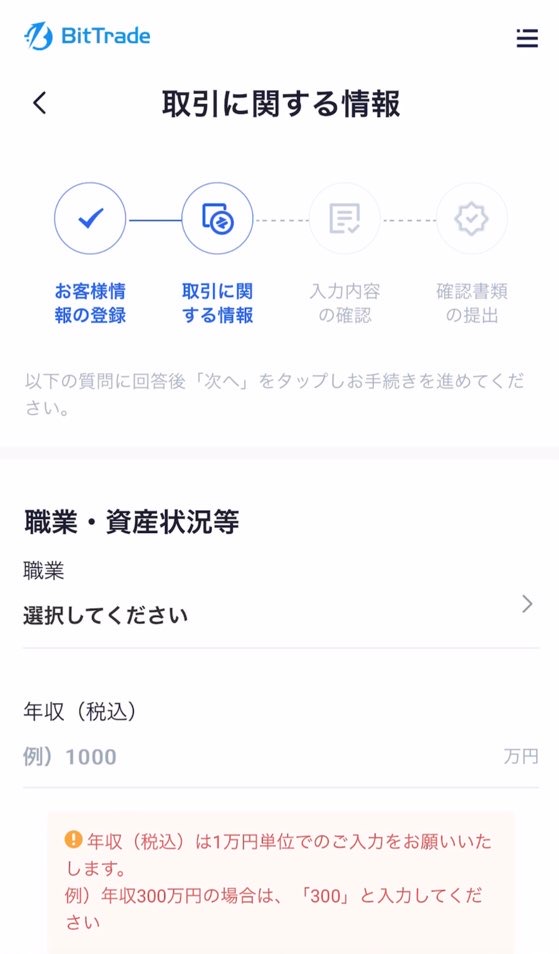
入力内容と書類等の確認をし「以下の規約に同意する」にチェックを入れ「次へ」をタップします。
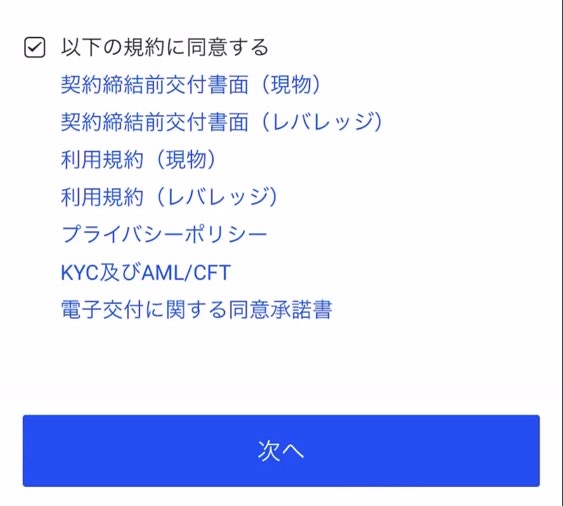
プライバシーポリシーと利用規約の画面になりますので、スクロールで内容を確認し「同意して次に進む」をタップ。
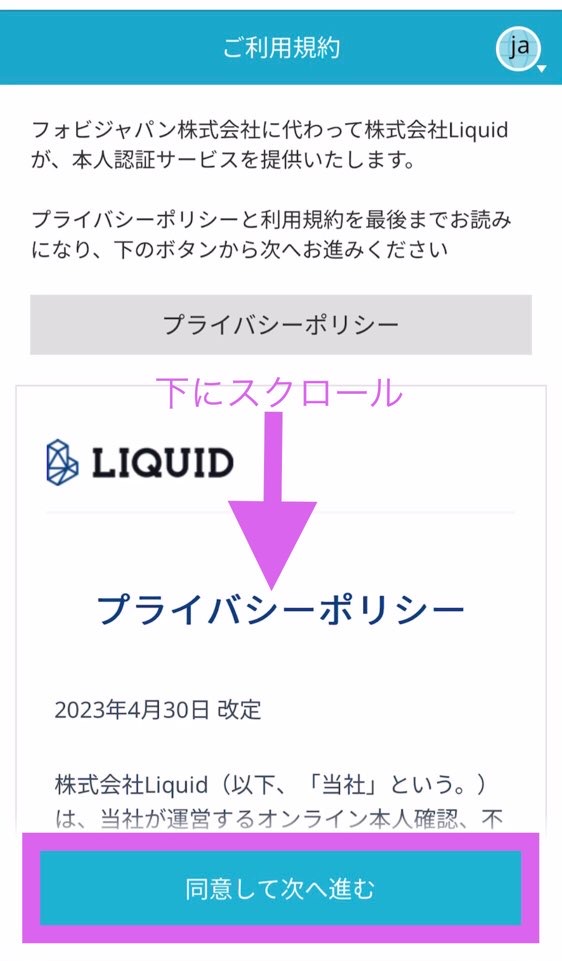
つづいて、ご本人確認書類を下記の2つから選択し提出していきます。
- 運転免許証
- マイナンバーカード(個人番号カード)
基本情報で入力した氏名と住所と一致していればどちらでも大丈夫です◎

わたしは運転免許証で本人確認をしたよ。とってもカンタンでした!
「運転免許証」or「マイナンバーカード」を選択→「注意事項を確認しました」にチェックを入れ→「次へ進む」をタップ。

案内に沿って「本人確認の書類を撮影」→「顔の撮影」をして本人確認の申請は完了です!
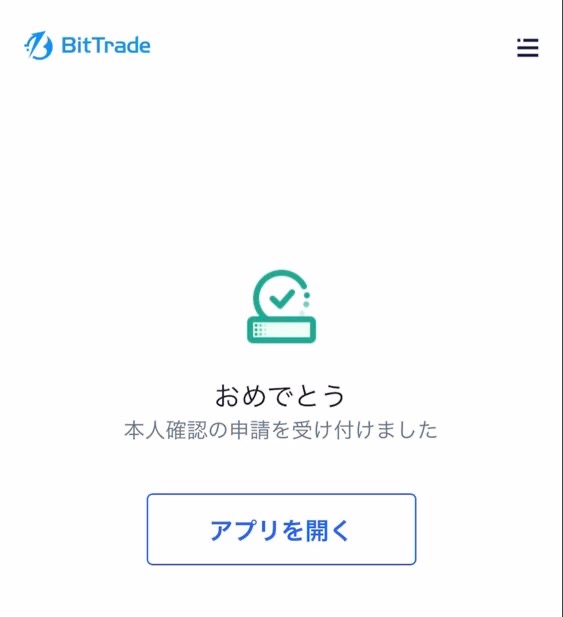
本人確認は1営業日ほどで承認メールが届きますよ。
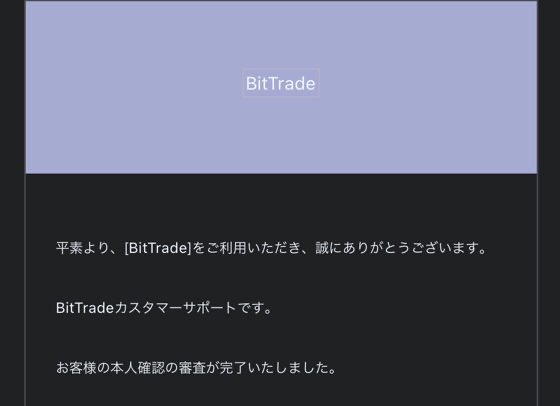

わたしは平日の朝に登録して、その日の夜に承認メールが届いたよ。
申請をしている間にBitTradeのアプリをダウンロードしておきましょう。
アプリは、ステップ3のセキュリティ設定から使用します。
セキュリティ設定
次に、セキュリティの設定をしていきましょう。
セキュリティ設定とは、第三者からの不正アクセスなどを防止する大事な設定です!
セキュリティ設定は「Google認証」と「SMS認証」があります。
本記事では「SMS認証」を解説していますので参考にしてくださいね。
まずは、アプリにログインしましょう。
BitTradeのアプリを開き、画面左上メニューバー「三」をタップします。
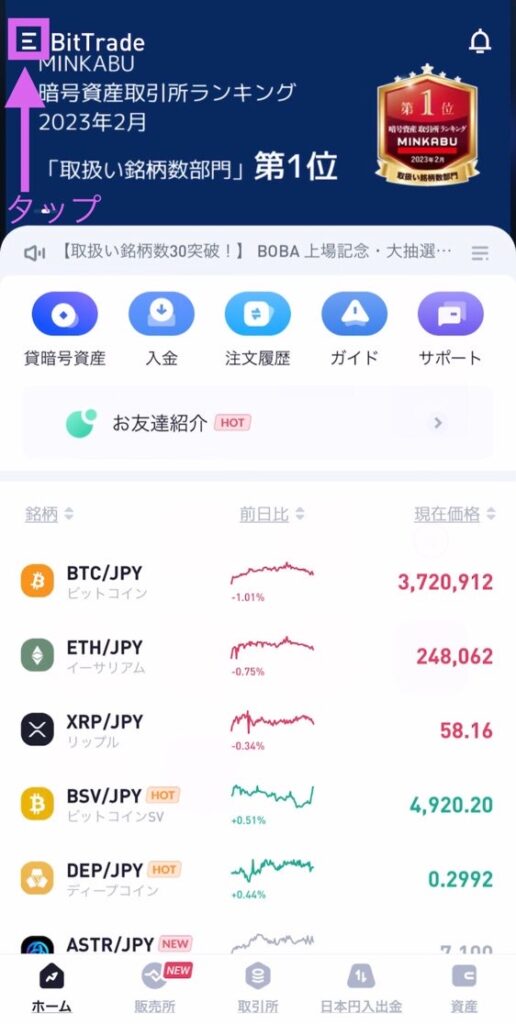
「ログイン」をタップ。
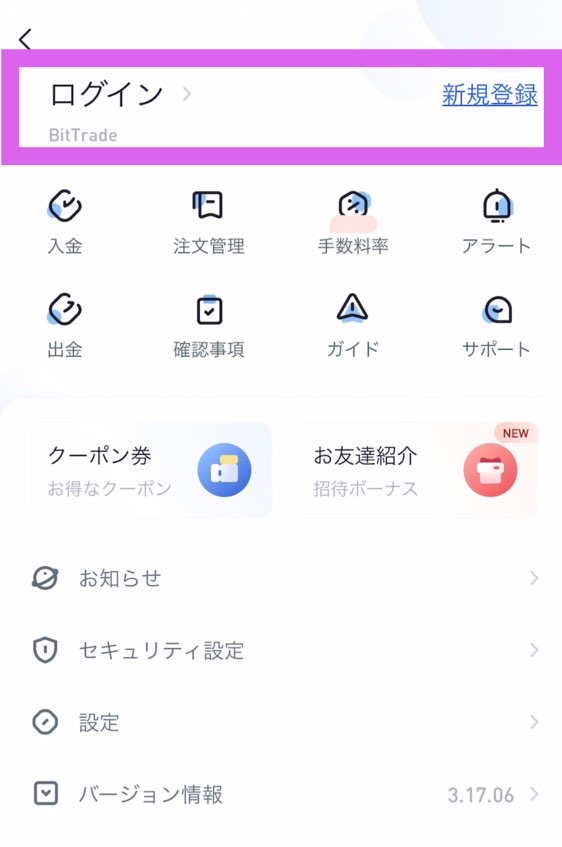
アカウント作成時の「メールアドレス」「パスワード」入力し「ログイン」をタップします。
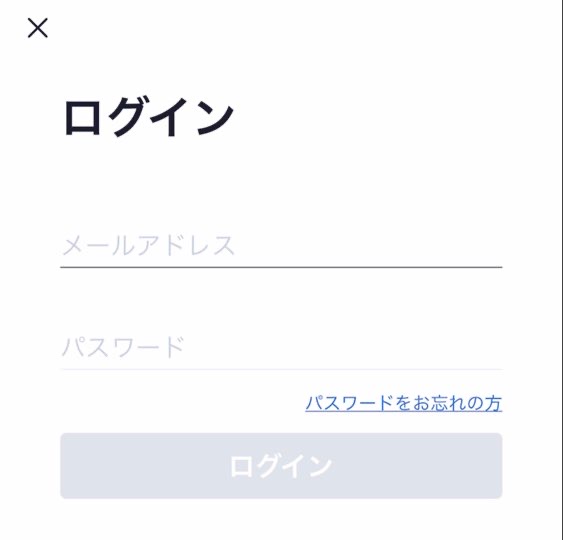
セキュリティ認証を行う必要があるため、指示に沿ってアイコンを移動させましょう。
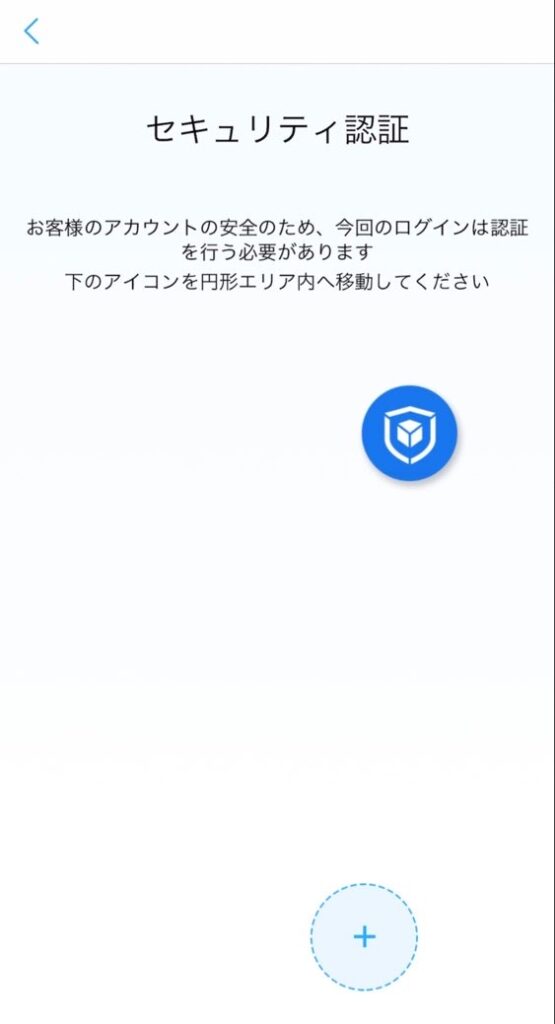
登録したメールアドレス宛に「認証コード」が送られますのでコピーします。
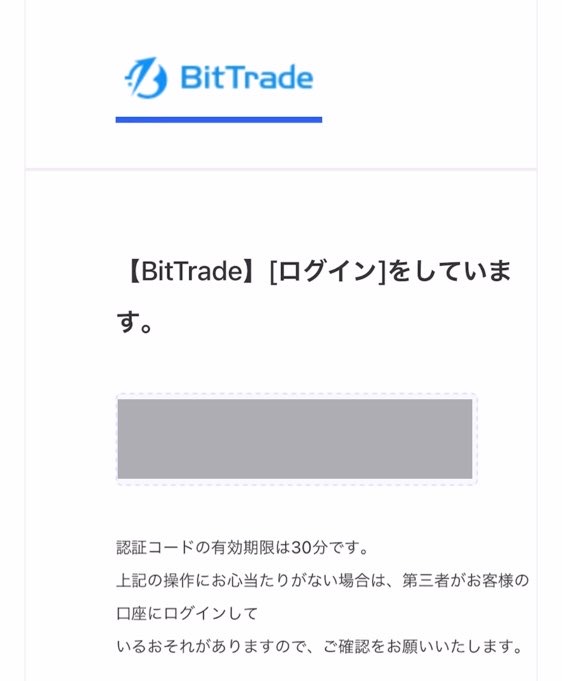
メール認証コードを貼り付けます。
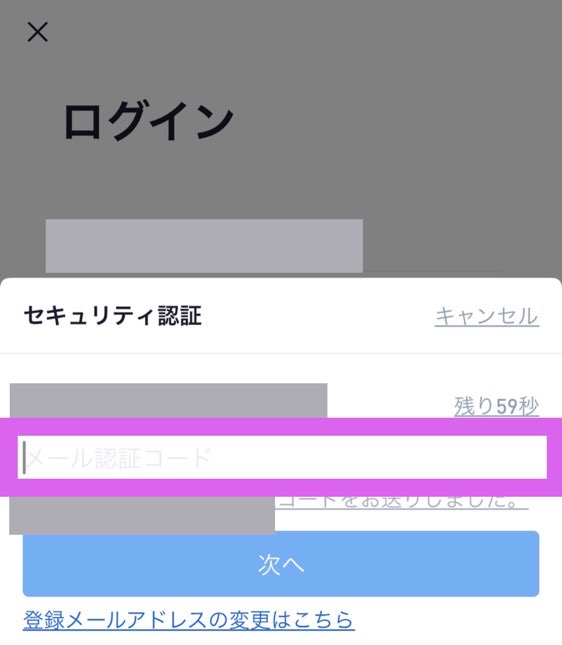
顔認証ログインを許可する場合は「OK」をタップ。
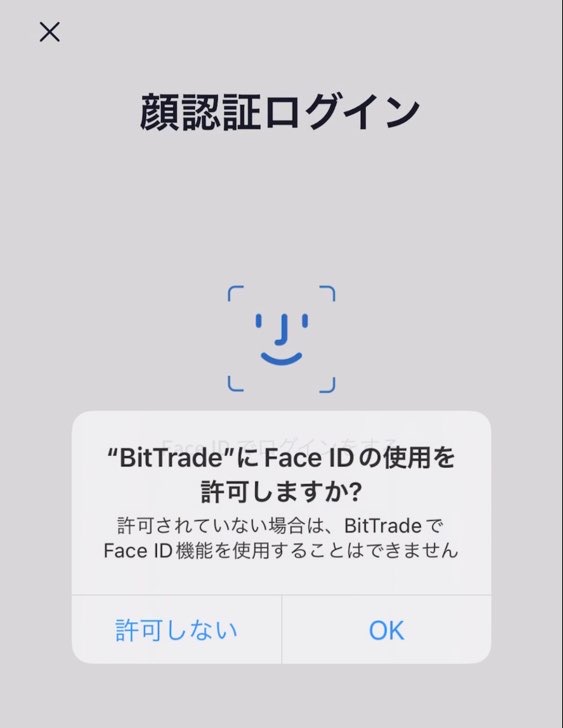
「ログインしました」と出ていればOKです!
つづいて、セキュリティ設定にいきましょう。
画面左上の「三」をもう一度タップします。
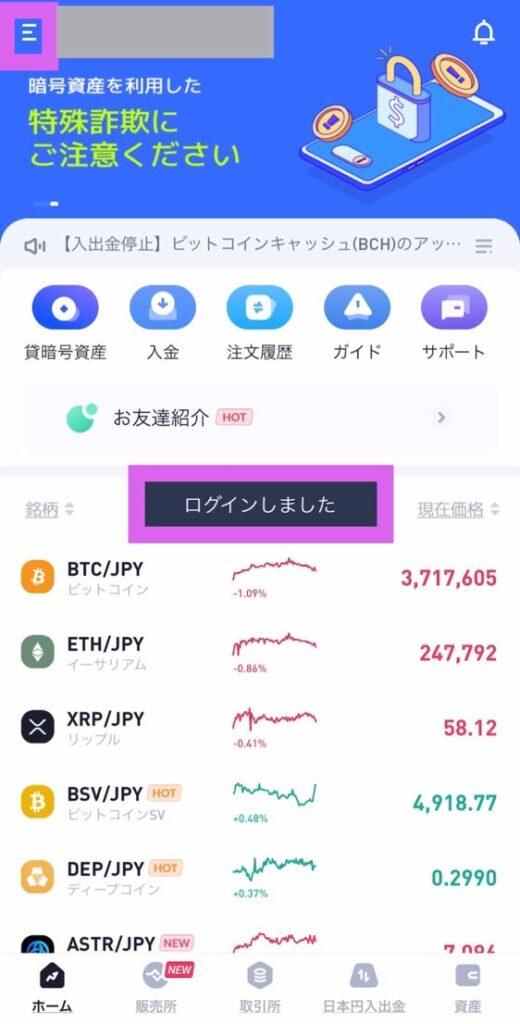
「セキュリティ設定」をタップ。
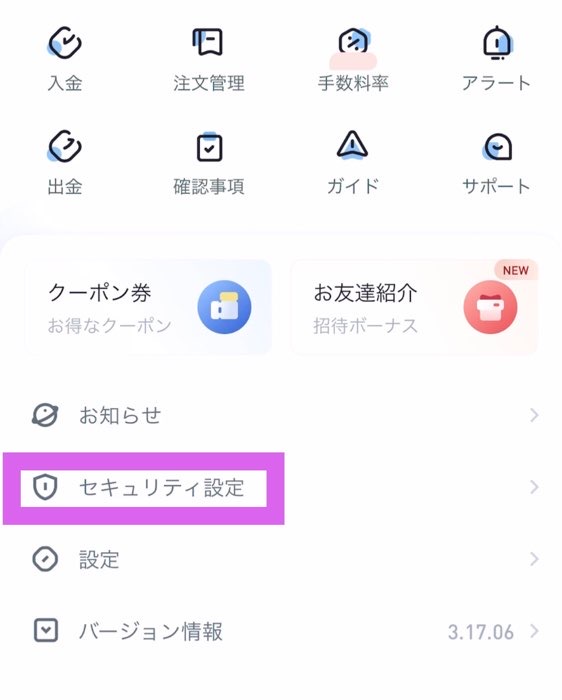
「SMS認証」をタップします。
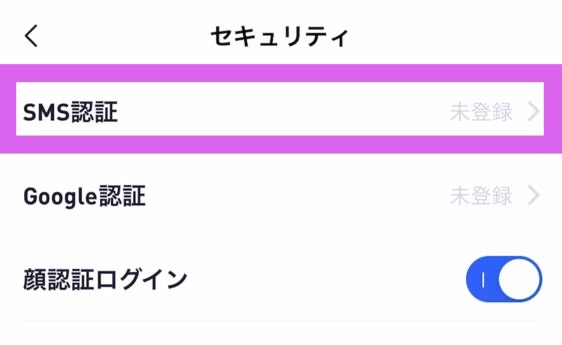
ご自身の携帯電話番号を入力し「コードを入手」をタップします。
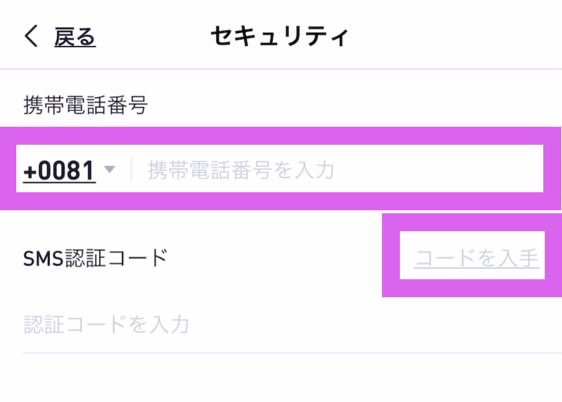
ショートメッセージに届いた認証コードを「コピー」しましょう。

SMS認証コードへ貼り付け→「次へ」をタップ。
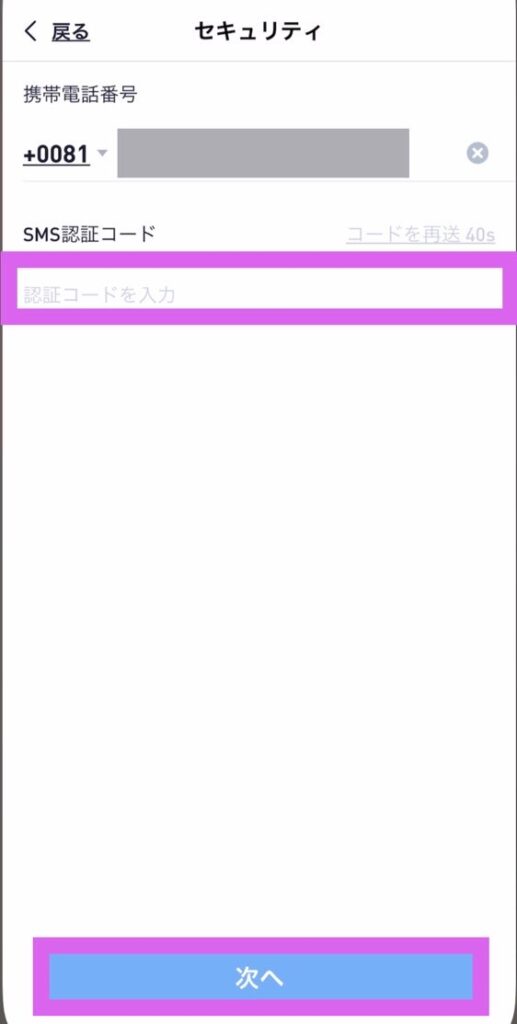
「コードを入手」をタップします。
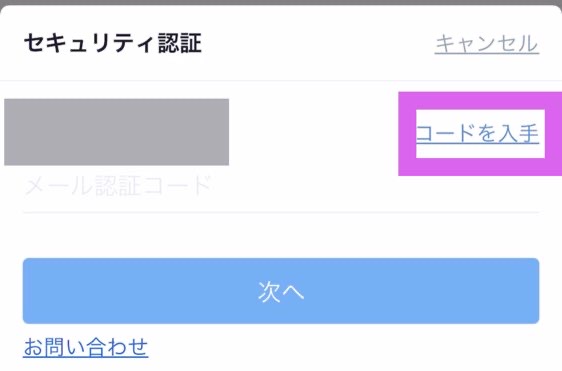
メールアドレスに届いたコードを「コピー」しましょう。
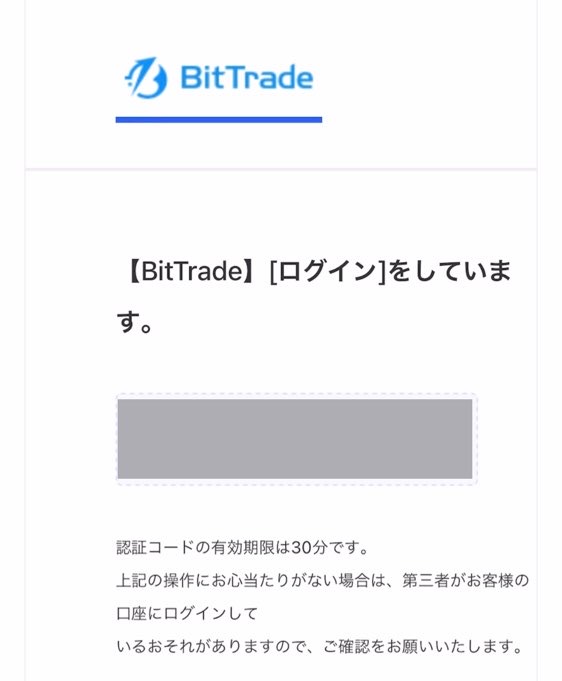
コピーしたコードを貼り付け→「次へ」をタップします。
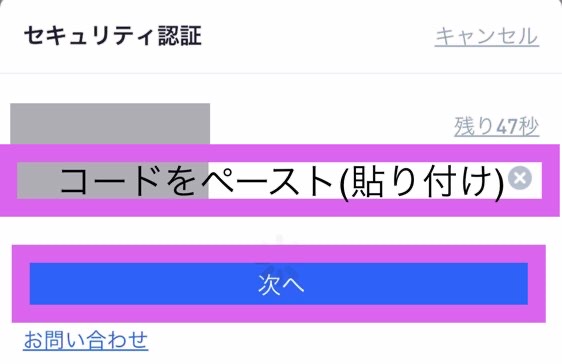

お疲れさまでした♡
以上で、BitTrade(ビットトレード)の口座開設は完了です!
まとめ
本記事では、BitTradeの特徴と口座開設について解説してきました。
口座開設は完全無料で、意外とかんたんにできます。
暗号資産(仮想通貨)を買うには、BitTradeなどの取引所が必要です。
また、BitTradeなら2円から購入可能ですので、サクッと口座開設を済ませておきましょう!
開設がまだな方は、BitTradeの口座開設の登録手順3ステップから始めてくださいね。



